Microsoft OneNote, bilgileri verimli bir şekilde düzenlemenize ve saklamanıza olanak tanır. Sıklıkla gözden kaçırılan özelliklerden biri, birden fazla görevi aynı anda yapmanıza yardımcı olabilecek pencerelerin yönetimidir. Bu kılavuzda, OneNote'ta pencerelerinizi nasıl en iyi şekilde kullanabileceğinizi ve üretkenliğinizi nasıl artırabileceğinizi göstereceğim.
En Önemli Bulgular
- Birden fazla OneNote penceresi açabilirsiniz, böylece aynı içeriği farklı görünümlerde görebilirsiniz.
- Pencereleri masaüstüne yerleştirerek her zaman genel bir bakışa sahip olabilir ve aynı anda farklı görevler üzerinde çalışabilirsiniz.
- Hızlı yeni notlar, diğer uygulamalarla çalışırken bilgileri hızlıca kaydetmenizi sağlar.
Adım Adım Kılavuz
Pencerelerinizi OneNote'ta en iyi şekilde yönetmek için, aşağıdaki adımları izleyin:
Öncelikle OneNote'u açın ve yeni bir sayfa oluşturun. Bunu, menü çubuğundaki ilgili düğmeye tıklayarak yapabilirsiniz. Ayrıca, sayfa görüntülerini ve düzenlerini menü çubuğunda da yönetebilirsiniz. Örneğin, sayfa görünüm ayarlarını ayarlayabilirsiniz.
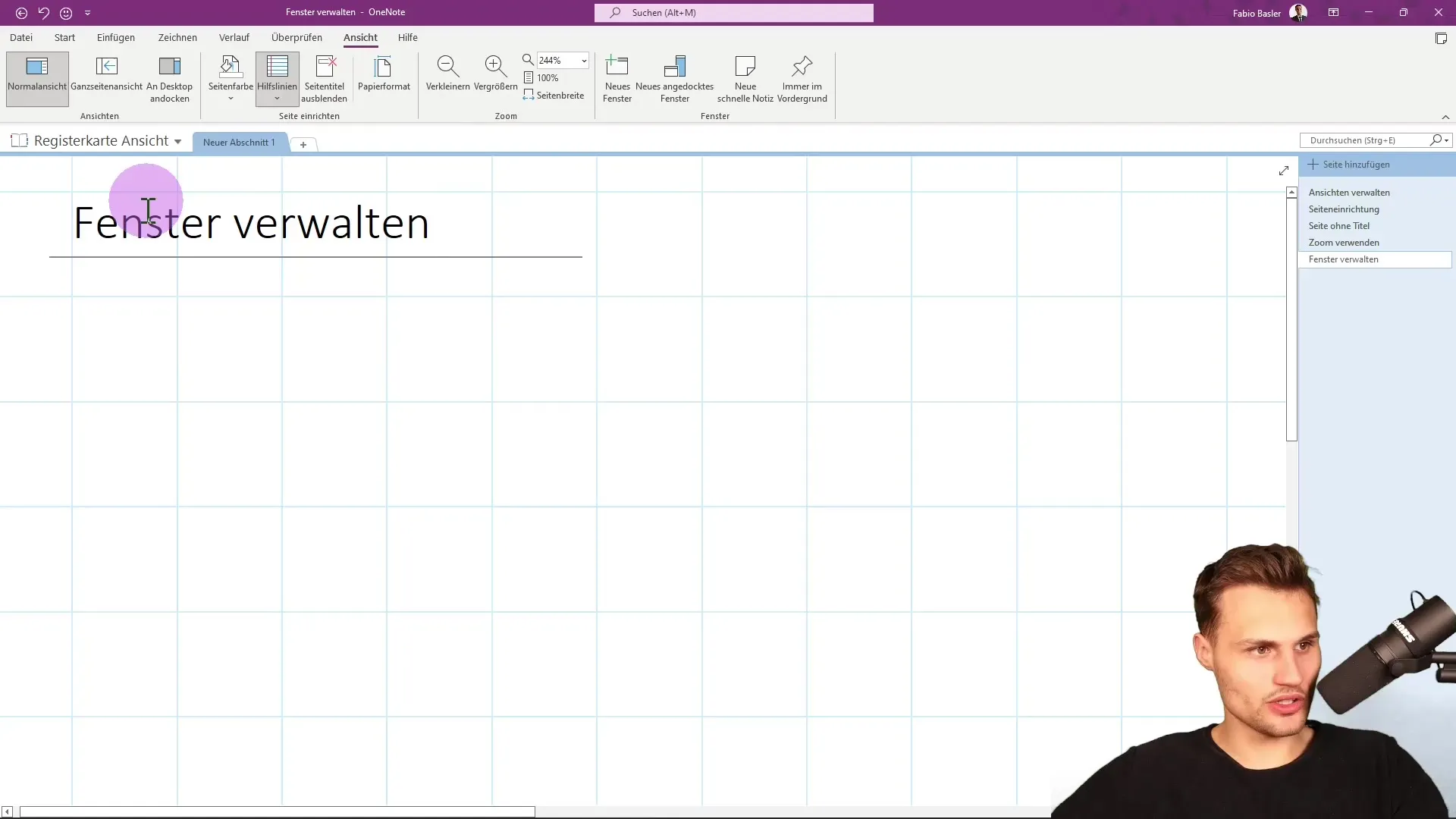
Yeni bir pencere açmak için, "Pencere" komut grubundaki "Yeni Pencere" düğmesine tıklayın. Alternatif olarak, hızlı bir pencere açmak için "Ctrl" + "M" tuş kombinasyonunu kullanabilirsiniz. Bu, aynı defter sayfasında çalışmaya devam etmenizi sağlar, ancak ayrı bir görünümde.
Bir görevi veya şekli bir pencereye eklediğinizde, örneğin, "Bugün için alışveriş", kolayca bir işaretleme ekleyebilirsiniz. Bu görev, aynı notebook bölümünde çalıştığınız için her iki pencerede de görüntülenir. Böylece notlarınızın alanları arasında verimli bir şekilde geçiş yapabilirsiniz.
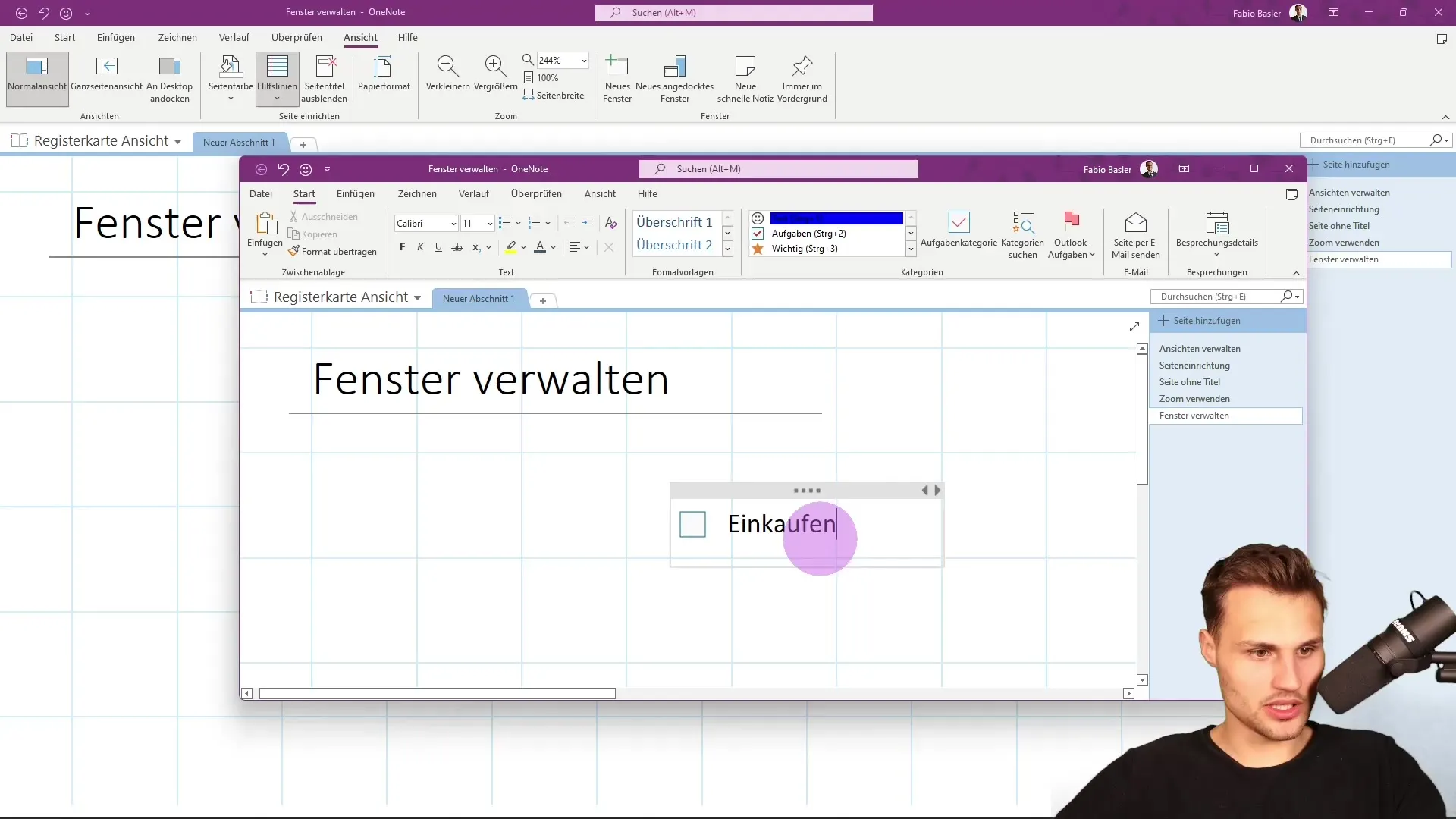
Pencereyi sola veya sağa hareket ettirerek görünümü düzenleyebilir ve ihtiyacınız olan tüm bilgilere baktığınızdan emin olabilirsiniz. Bir pencereyi sol tarafa, diğer pencereyi ise sağ tarafa yerleştirebilirsiniz, böylece iki önemli not alanını aynı anda düzenleyebilirsiniz.
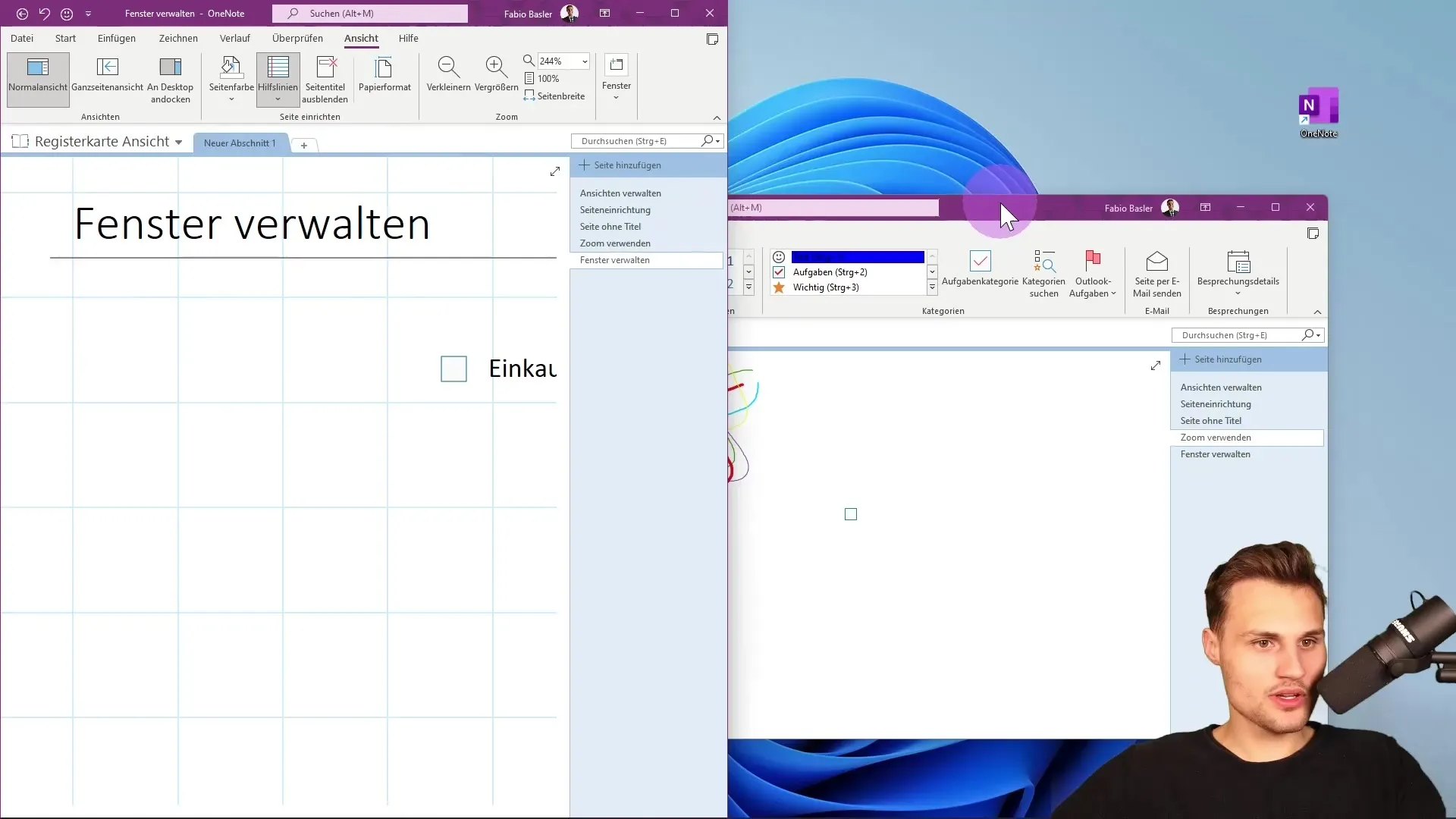
"Pencere" komut grubundaki bir diğer faydalı komut "Yeni Kenarlıklı Pencere" dir. Bu, iki pencereyi yan yana göstermek amacıyla başka bir pencereyi masaüstüne kenarlıklar. Bu özellik, aynı anda birden fazla bilgiyle çalışırken oldukça faydalıdır.
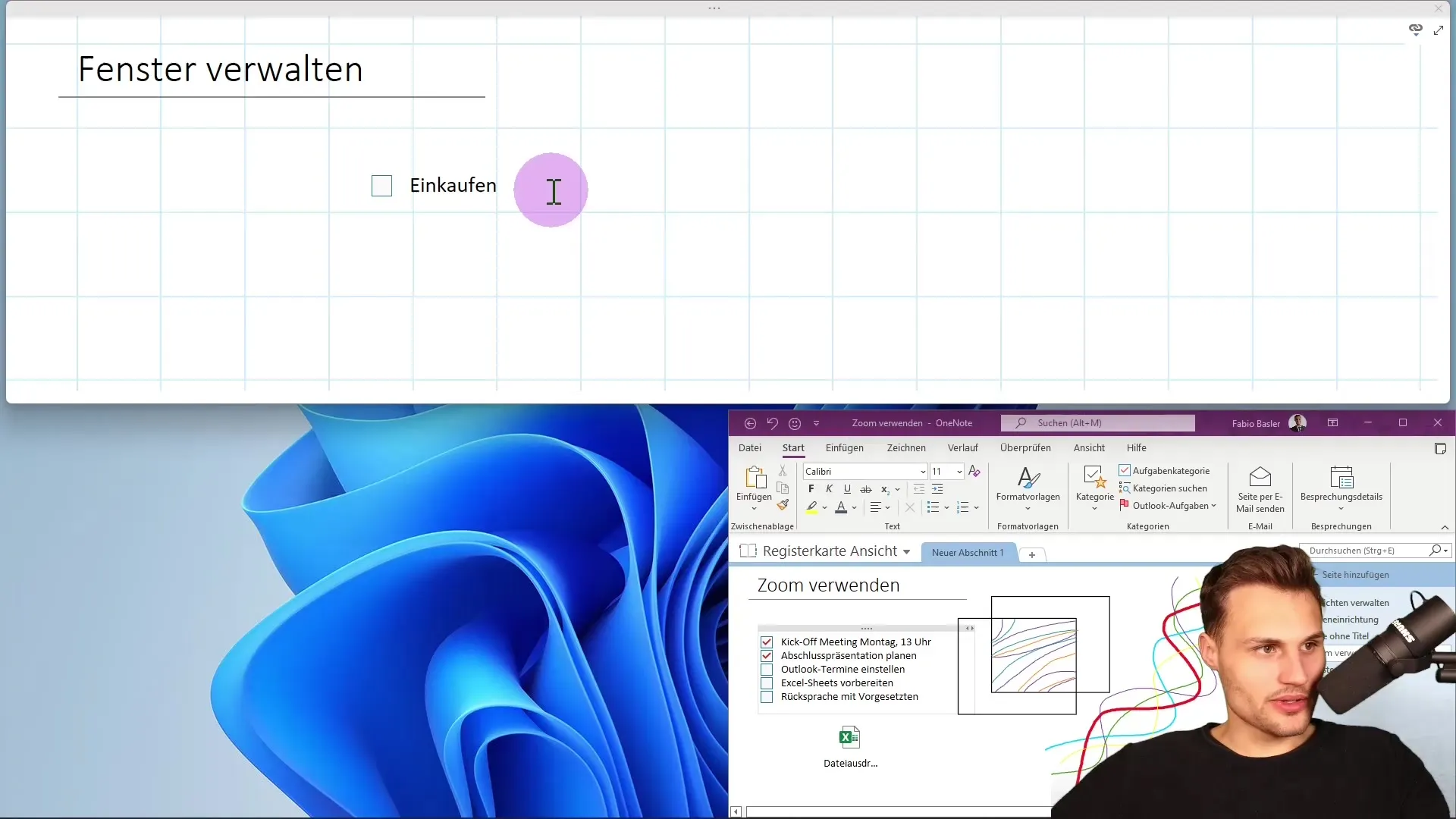
Kenarlıklı pencereyi yukarı taşıdığınızda, alt pencereyi düzenlediğinizde, masaüstüne kenarlıklı olarak kalır. Böylece pencereler arasında kolayca geçiş yapabilirsiniz ve genel bakışınızı kaybetmeden devam edebilirsiniz.
Önemli bir nokta, Microsoft Excel gibi başka bir uygulamayı birlikte kullanma olanağıdır. Excel uygulamasını masaüstünde açabilir ve aynı anda notlarınız üzerinde çalışmaya devam edebilirsiniz. Bu şekilde, her iki uygulamaya da odaklanabilir, daha büyük bir çalışma alanı ve daha fazla esneklik elde edebilirsiniz.
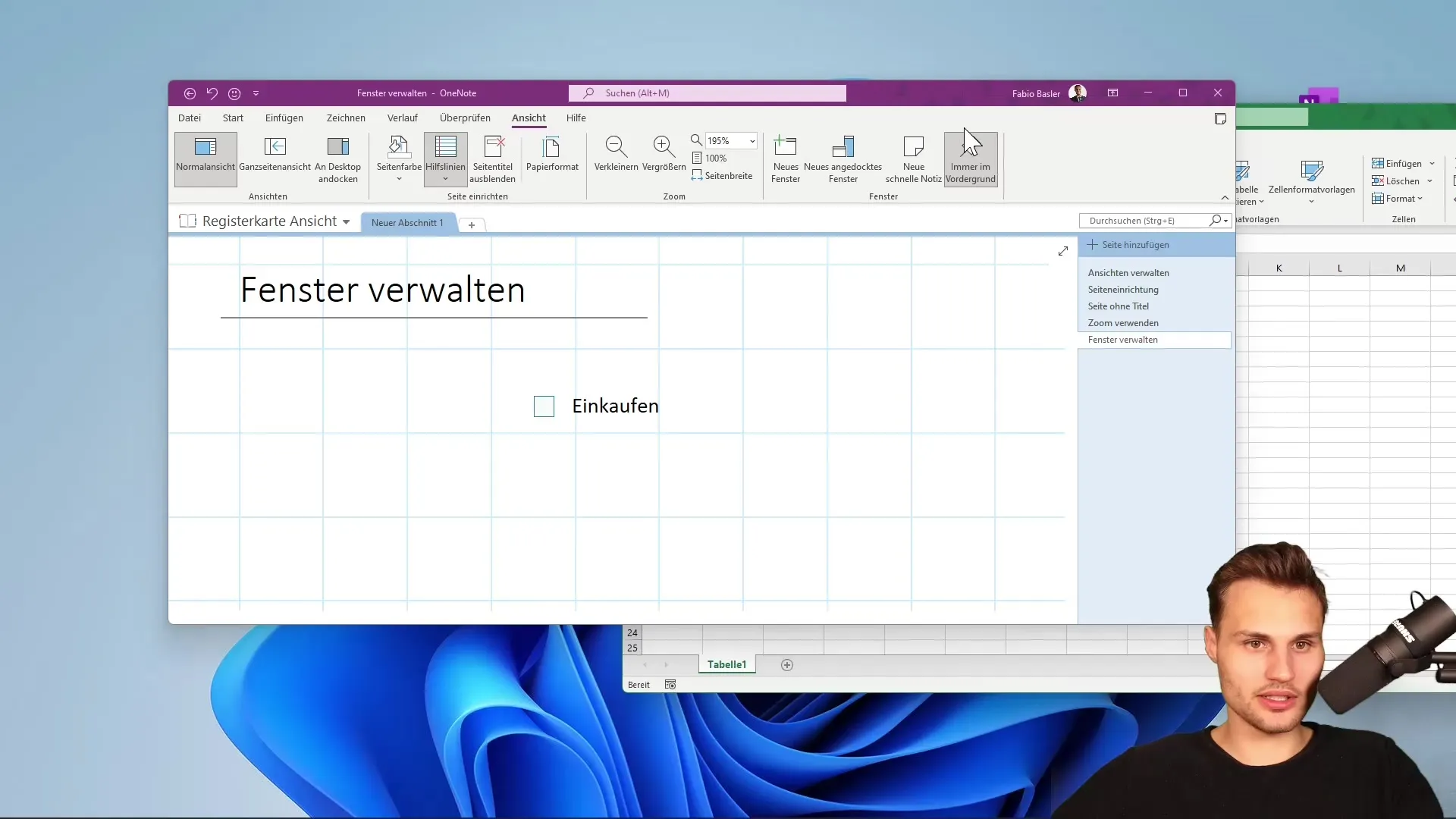
Excel'de sayılar veya hesaplamalar yaparken, aynı anda notlarınızı görüntüleyebilir ve önemli bilgileri kaydedebilirsiniz. Excel penceresini OneNote arka planına taşımak, uygulamayı kapatmadan hızlı bir şekilde notlarınıza erişmenizi sağlar.
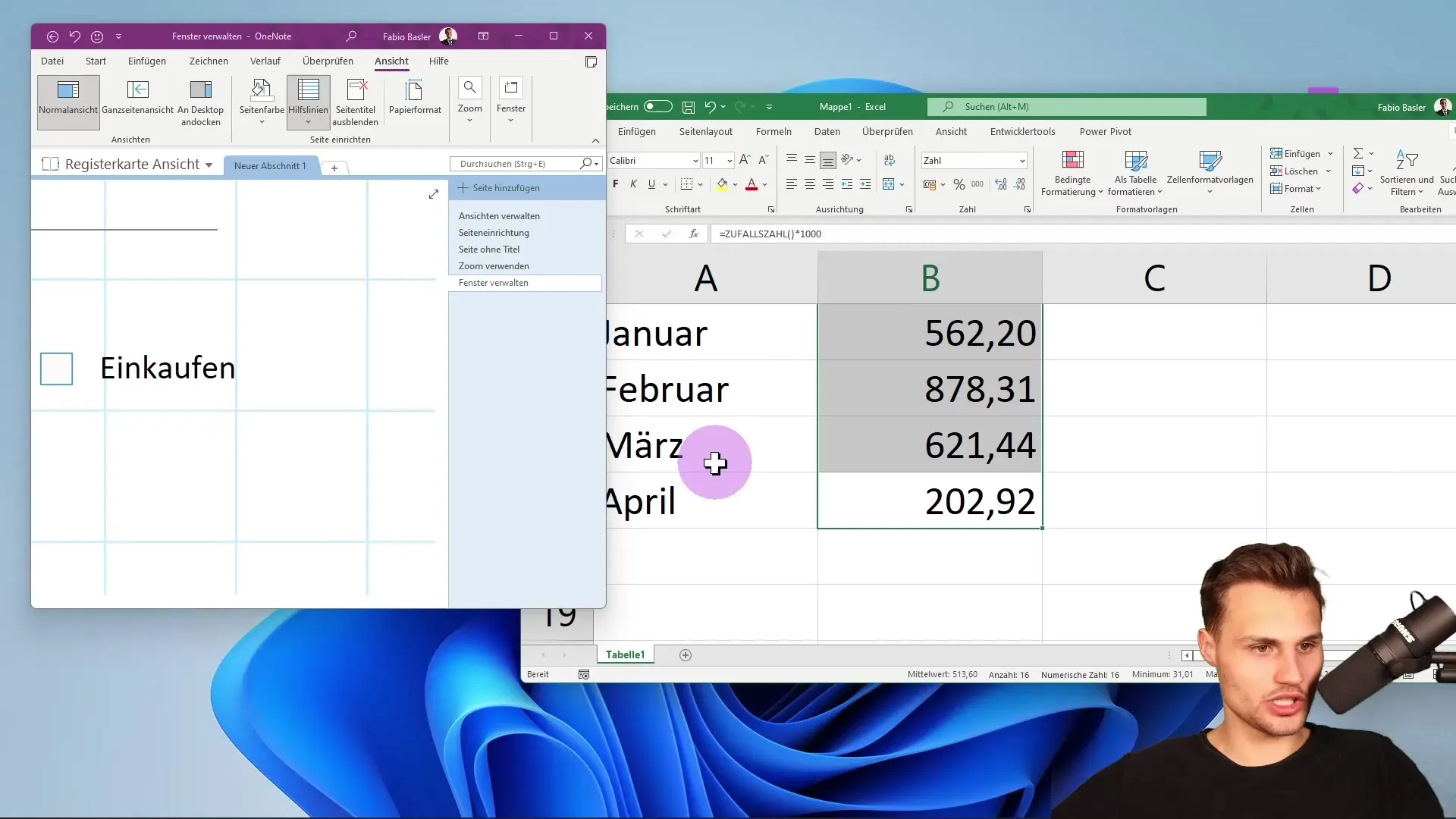
Hızlı bir not eklemek için, OneNote'a gidin ve "Hızlı Not Ekle" işlevini kullanın veya "Ctrl" + "Shift" + "M" tuş kombinasyonunu kullanın. Bu işlev, hemen entegre edilmesi gerekmeyen geçici bilgilerin kaydedilmesi için mükemmeldir.
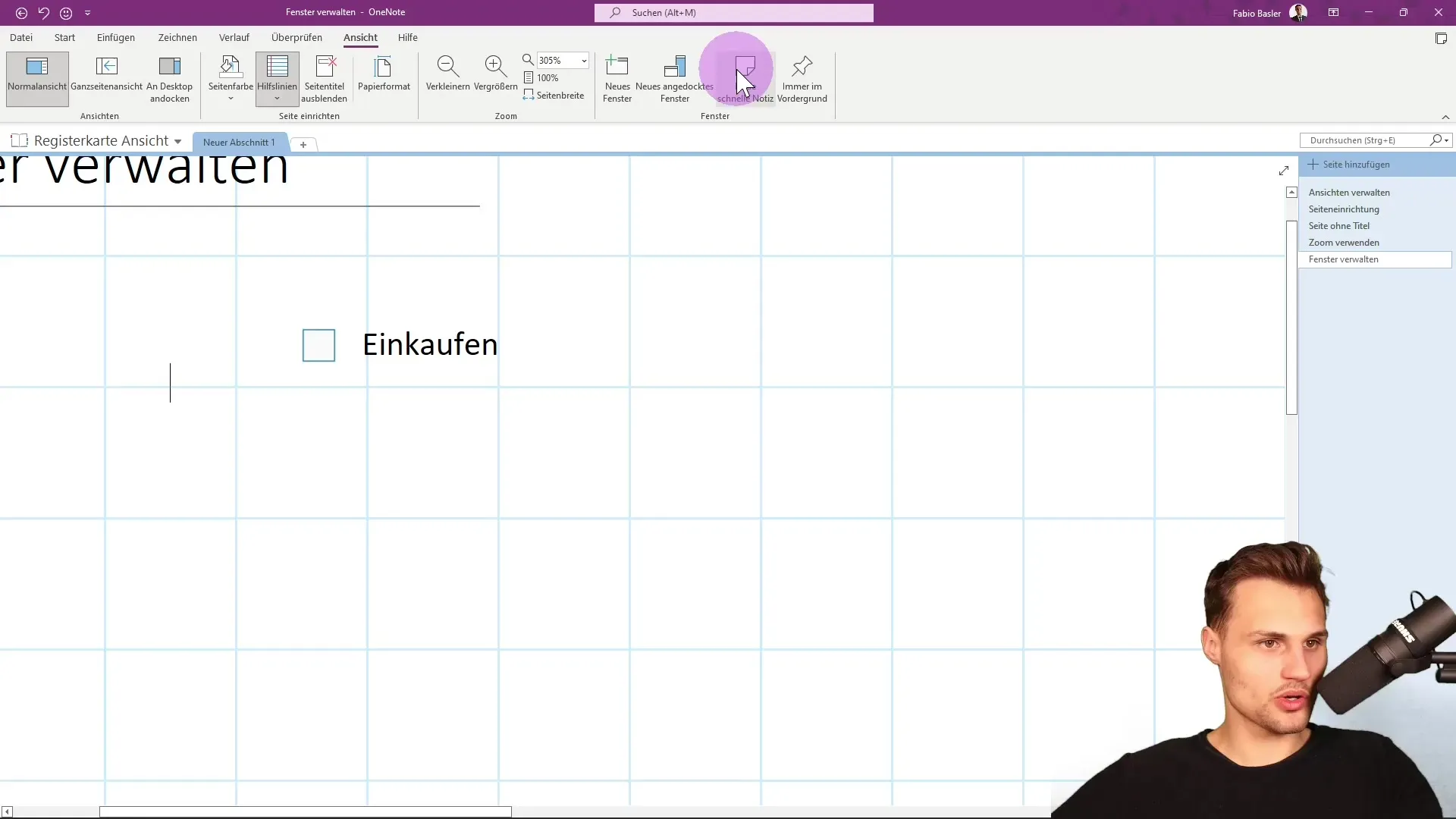
Hızlı bir not oluşturduktan sonra, bu not başka bir yere kaydedilir. Bu notlar, iş sonuçları veya diğer uygulamalar ve notlar bağlamında bilgi saklamak istediğinizde yararlı olabilir. Böylece, önemli bilgilerin kaybolmasını engelleyebilirsiniz.
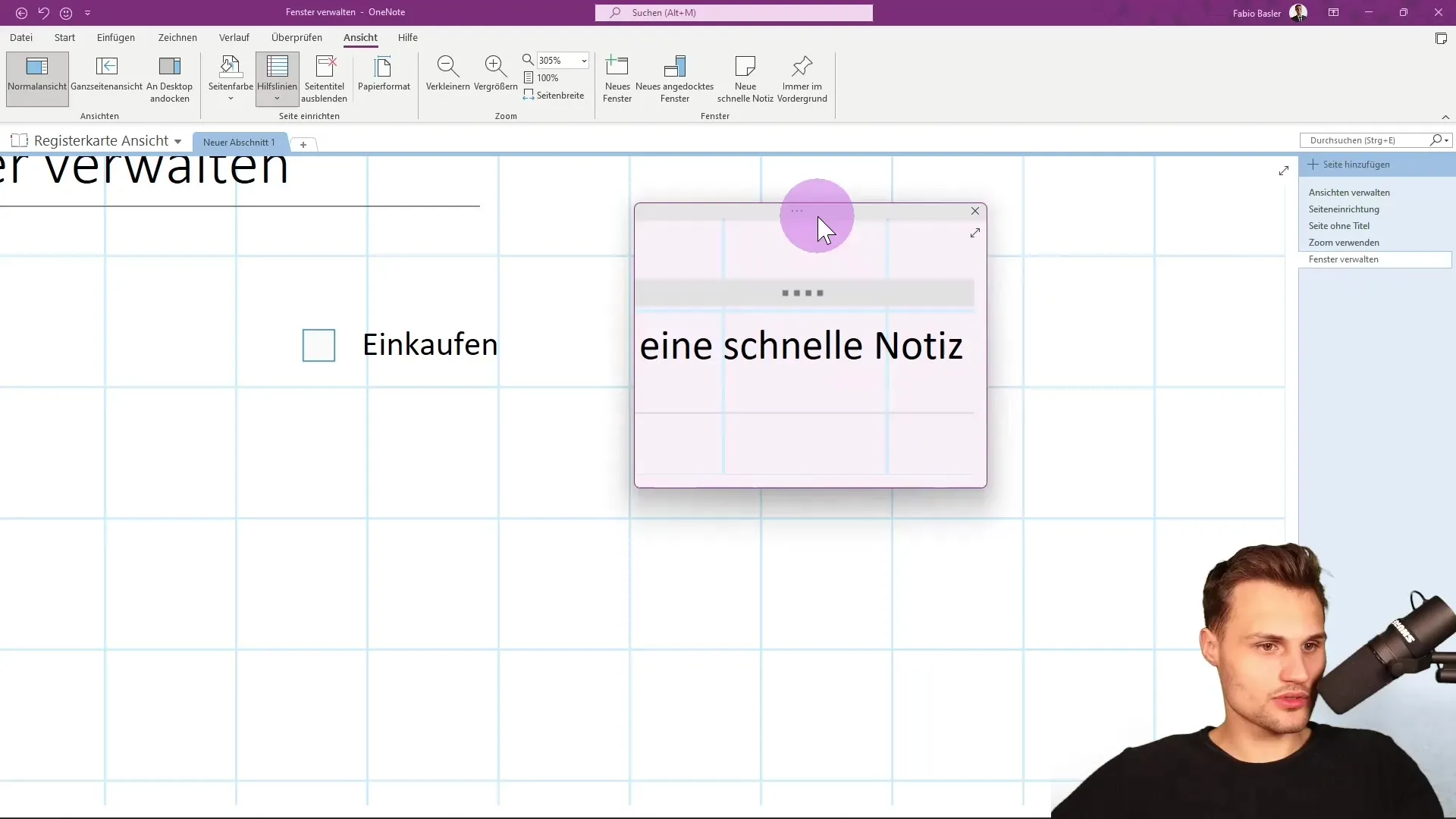
Özet
Bu kılavuzda OneNote'daki pencereleri nasıl en iyi şekilde yöneteceğini öğrendin. Yeni pencereler oluşturmak, pencereleri kenetlemek ve hızlı notlar almak gibi birçok kolaylık ve iş akışınızı daha basit ve verimli hale getirecek fırsatlar mevcut.
Sık Sorulan Sorular
Nasıl yeni bir pencere açabilirim OneNote'da?Yeni bir pencere açmak için "Pencereler" komut grubunda "Yeni Pencere"ye tıklamalı veya "Ctrl" + "M" kısayolunu kullanmalısın.
Birden fazla pencere aynı anda görüntülenebilir mi?Evet, OneNote'da birden fazla pencere açabilir ve aynı anda düzenleyebilirsin, bu da kontrolünüzü sağlamanıza yardımcı olur.
OneNote'daki hızlı notlar nedir?Hızlı notlar, diğer uygulamalarla çalışırken kolayca oluşturabileceğiniz geçici notlardır.
Neden pencereleri kenetlemeliyim?Pencereleri kenetlemek, farklı uygulamaları yan yana kullanmanıza olanak tanır ve pencereler arasında geçiş yapmanızı gerektirmez, bu da üretkenliğinizi artırır.


